1. Automatisierung Lanes
Automation in Reason ist seit einiger Zeit verwendet, Vektorpunkte anstatt der alten und vieles mehr undurchsichtige System und das macht es einfacher zu handhaben. Wenn Automatisierung für jeden Parameter aufgezeichnet wurden sie in einer Automationsunterspur erscheint unterhalb der Geräte beachten Spur im Sequenzer. Jede Automationsclip unabhängig von der Note Spur vorhanden und kann rund um die Unterspur frei bewegt werden. Es kann sogar zu einem anderen Automatisierungsspur gezogen werden. Denken Sie daran, dass, wenn Sie dies tun, kann der Parameter unterschiedliche Eigenschaften haben. So ein Ein / Aus-Steuerung wird nicht in der gleichen Weise wie eine Wahl reagieren, zum Beispiel.
2. Automation Cleanup
In der Tool-Fenster Sequencer-Tools Abschnitt, gibt es einen Bereich namens Automation Bereinigung. Dieser hat vier Einstellungen vom Minimum zum Maximum und eine Schaltfläche, damit es an jedes gewählte Automationsclip angewendet werden. Die Einstellung gilt auch hier als Standardeinstellung für alle neu aufgenommenen Automationsdaten. Es befasst sich mit der Anzahl der Punkte, während die Automatisierung erstellt und arbeitet heraus, ob das gleiche Ergebnis mit weniger Punkte, die sauberer ist erreicht werden. Obwohl oft am besten links auf Normal festgelegt, können Sie zwicken kann das zu haben Grund verlassen Sie mehr oder weniger zur Verfügung Vektor zeigt, wie Sie möchten.
3. Draw In Automation
Wenn youre in den Edit-Modus in dem Sequenzer und der Anzeige eines Automatisierungsclip, hält die Befehlstaste (Mac) bzw. Strg (PC) Taste gedrückt wird vorübergehend ändern Sie den Cursor auf einem Zeichenstift-Werkzeug, das benutzt werden kann, um in neue Automationspunkte im laufenden Betrieb ziehen. Das ist praktisch für die schnelle Herstellung von Bearbeitungen oder für die Erstellung von Automatisierungs ohne dass das Gerät im Rack ersten zu finden.
4. Rasterfang
Durch ein ähnliches Zeichen, hält die Wahltaste (Mac)
5. Verwenden Sie die Umschalttaste
Wenn Sie in der Umgebung mehrere Automationspunkte mit der Maus ziehen und halten Sie dann die Umschalt-Taste können Sie alle Punkte, um genau den gleichen Betrag zu verschieben, Erhaltung ihrer Positionen relativ zueinander. So dass Sie eine nette kleine Muster in Position zu halten könnte, aber verschieben Sie sie ein paar Kerben höher in einem Durchgang. Bei der Bewegung nach oben und unten die Bewegung ist frei, aber wenn man nach links oder rechts mit Reißende eingeschaltet, werden die Punkte der Fangeinstellungen gehorchen. Selbstverständlich können Sie drehen Abknicken vollständig Freizügigkeit haben.
6. Stellen Sie einen statischen Wert
In der alternativen Bearbeitungsansicht können Sie die statische Wert der automatisierten Parametersatz, dh der Wert, auf den sie gesetzt ist, wenn keine anderen Automationspunkte vorhanden sind. Sie können den Wert manuell eingestellt bar bewegen indem sie sie, oder doppelklicken Sie darauf, um einen Zahlenwert manuell eingeben. Das ist praktisch, für mit einem Hall zurück zu einem bestimmten Dry / Wet-Pegel Snap, beispielsweise nach Ablauf einer Frist von Automatisierungs hat gespielt.
Erfahren Sie mehr über Grund bei AskVideo hier .


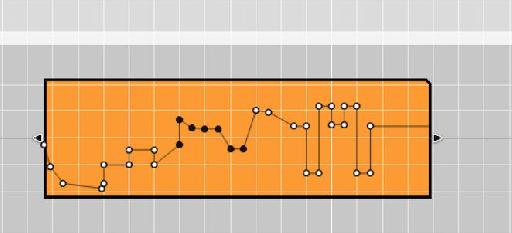
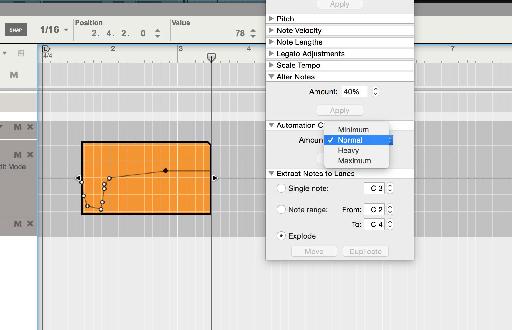
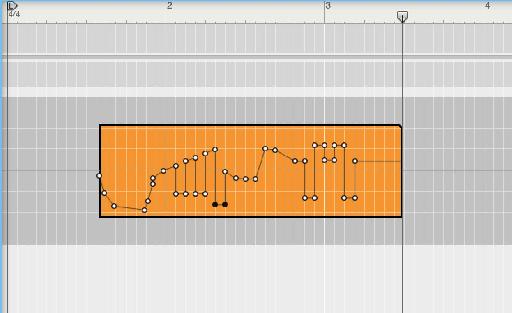
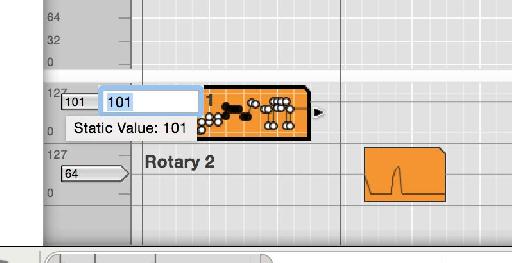
 © 2024 Ask.Audio
A NonLinear Educating Company
© 2024 Ask.Audio
A NonLinear Educating Company
Discussion
Want to join the discussion?
Create an account or login to get started!